宝子们好呀,我是专注于搜罗各种超棒网站、APP 和工具的发现君。咱上网冲浪这么久,都知道浏览器要是没插件,那体验感简直大打折扣,插件堪称浏览器的 “灵魂” 所在。
今天我必须给大伙分享一款 2025 年超神的插件 ——“极客侧边栏”,用了它,你的浏览器直接 “原地起飞”,效率飙升!
这款插件厉害就厉害在接入了满血版 Deepseek R1 671B 大模型,不用再费劲巴拉地切换网页,在浏览器侧边栏就能轻松调用。不管你是学生党写论文、打工人搞文案,还是自由职业者做创意工作,它都能成为你的得力助手,堪称办公学习的 “效率神器”!

极客侧边栏(插件)
极客侧边栏是一款完全免费、没有广告打扰的插件,它把 AI 助手、书签管理和效率工具一站式整合,让浏览器侧边栏秒变超级工作台。
目前它已经上架 Chrome 应用商店和 Edge 扩展商店。文末给大家打包了离线包。
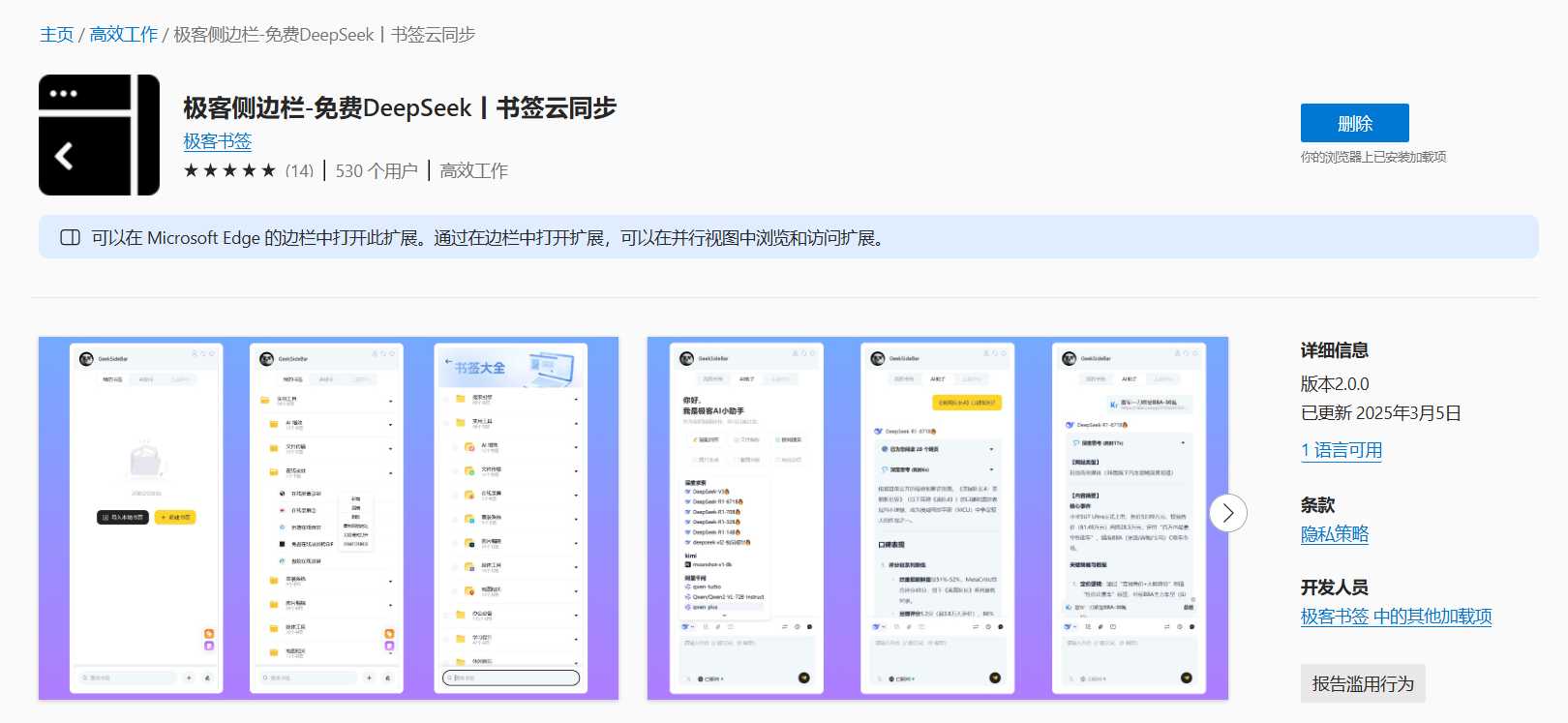
一、超强大的 AI 功能
极客侧边栏的 AI 功能简直绝绝子!智能问答、文件分析、联网搜索、图片生成、截图分析、网页总结这些统统不在话下。
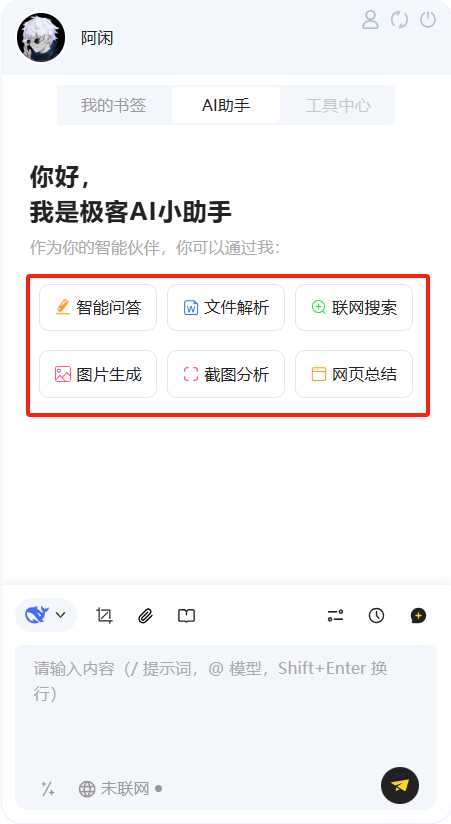
它接入了好多主流 AI 引擎,像 Deepseek R1 671B 满血版、Kimi moonshot、阿里千问、智谱 AI,还有超厉害的豆包,而且全部支持联网,信息获取超及时。
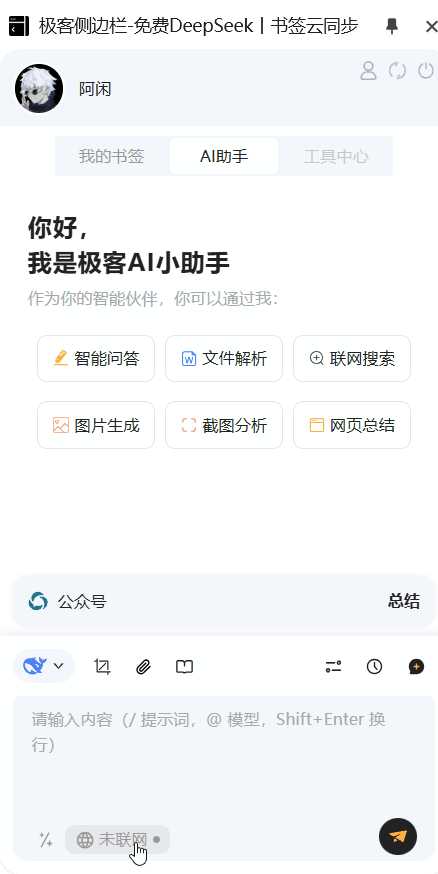
(一)图片生成
想要精美图片?只要简单描述一句,就能快速生成。不管是梦幻的星空场景,还是可爱的小动物,它都能精准拿捏。还能选择不同尺寸,适配各种需求,朋友圈配图、设计素材都能轻松搞定。
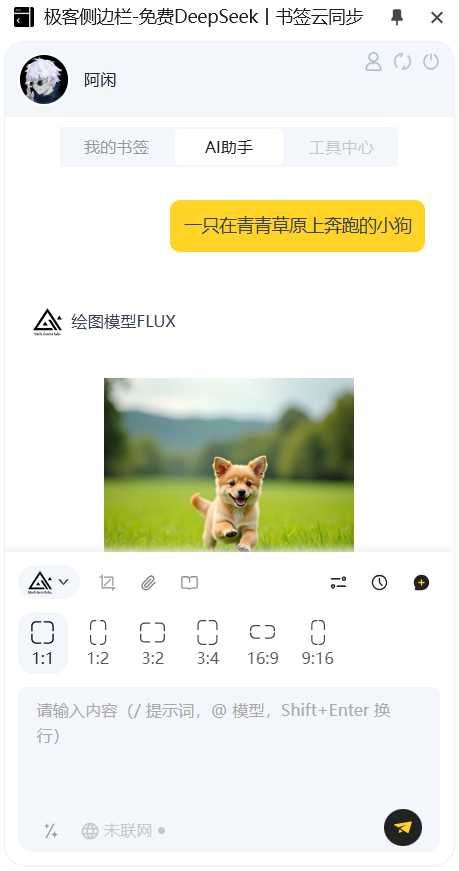
(二)文件解析
不想逐字查阅文献资料?没问题!插件支持多种文件格式上传,像.png、.pdf、.doc、.jpeg、.bmp、.gif、.md、.ppt、.docx、.pptx、.xlsx、.py、.csv、.jpg、.xls、.txt 这些,最大能上传 10MB 的文件。
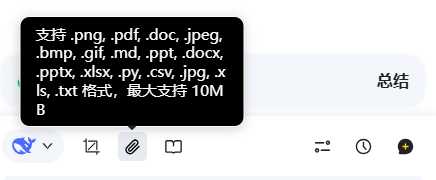
上传后,AI 瞬间就能解析完成。比如上传一本厚厚的小说,问它书中某个角色的信息,不仅能快速给出答案,还能指出答案出自书中哪段话,比自己翻书找快多了!
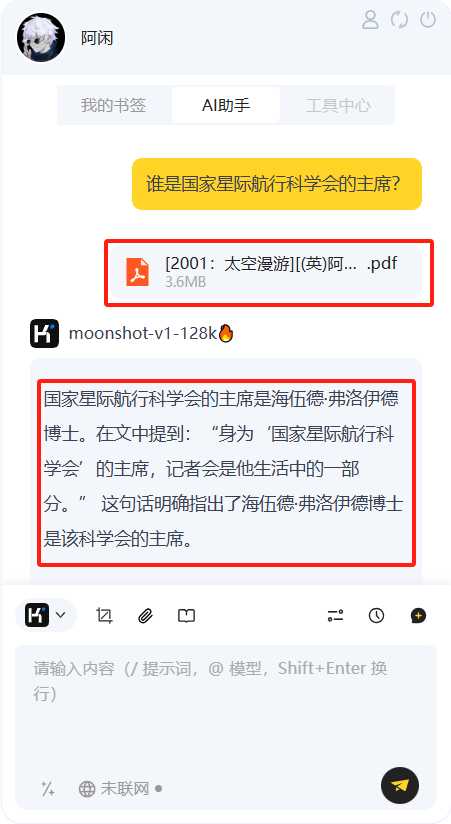
(三)网页总结
遇到内容超多的网页,没耐心看又想知道重点?这时候就让 AI 来帮忙。插件会自动识别当前浏览的网页,弹出是否总结的提示。
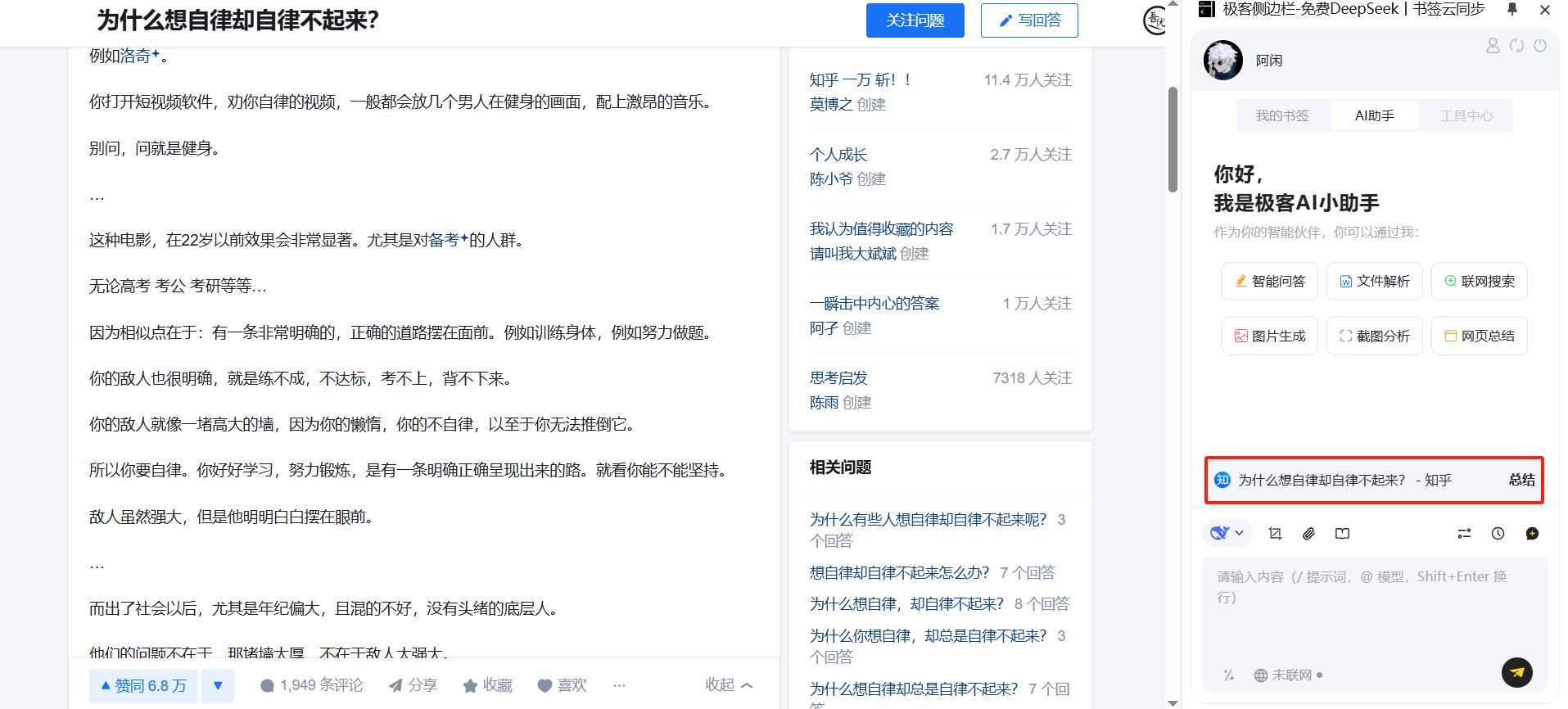
点击总结,就能快速生成详细分析,轻松抓住网页核心内容,节省大量时间。
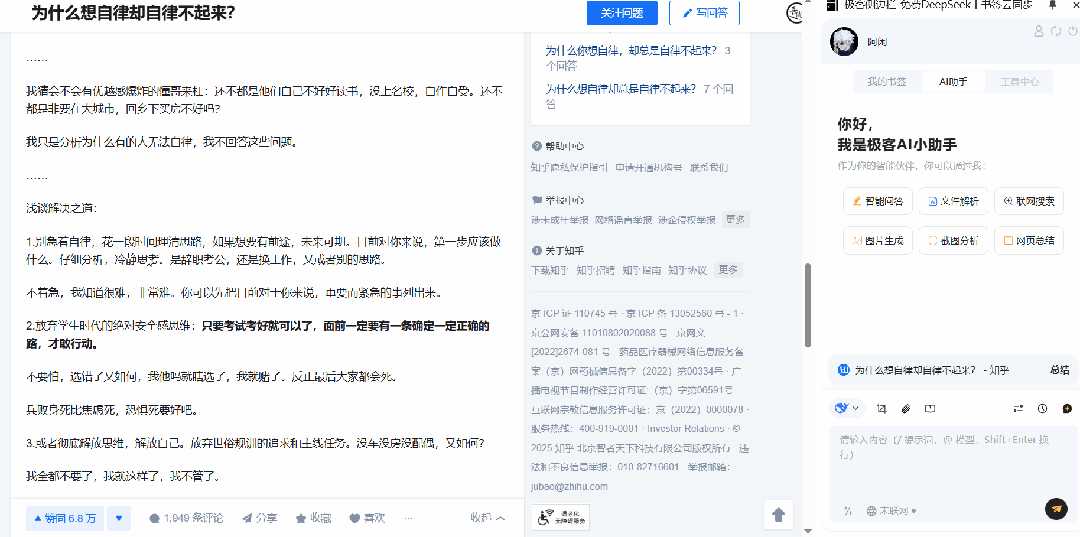
(四)截图分析
随时截图随时识别,提取文本、描述图片、翻译全都能做。看到外文资料,截个图就能翻译;遇到需要提取文字的图片,也不用再找其他工具,方便又高效。
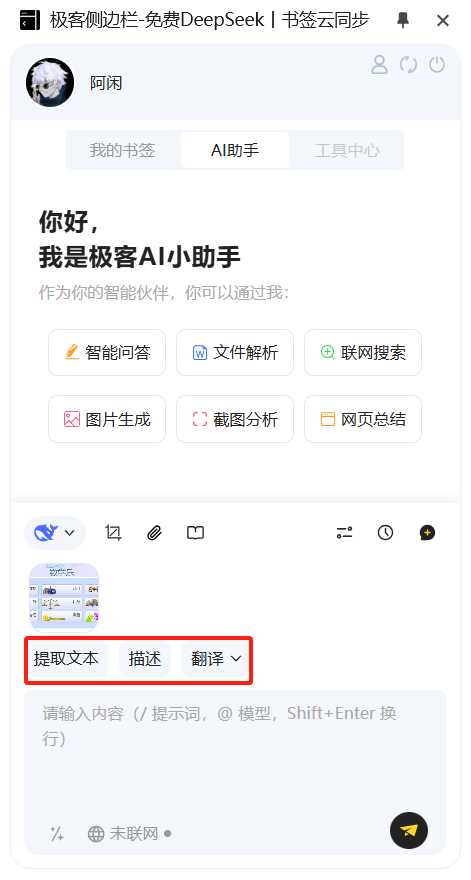
二、跨浏览器云端书签同步
以前不同浏览器的书签同步可太麻烦了,想在新浏览器用之前的书签,得先下载再导入。现在有了极客侧边栏,这些烦恼通通拜拜!它支持云同步,只要在一个浏览器收藏了网页,所有安装这款插件的浏览器都会自动同步更新书签,彻底打破数据孤岛,无缝切换浏览器也毫无压力。
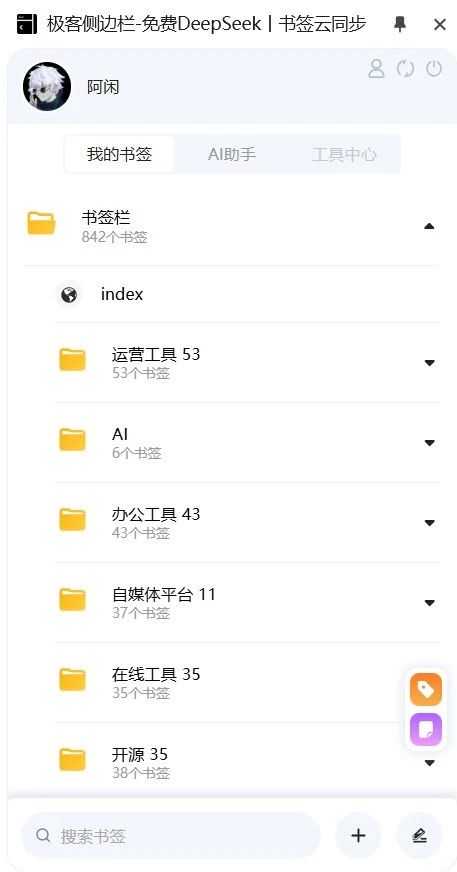
三、超实用的分屏功能
对于需要同时查看多个页面的人来说,分屏功能简直是 “救星”。在极客侧边栏里,鼠标右键就能轻松实现网页分屏,可以分成左右或上下两个窗口,还能自由拉伸窗口大小。
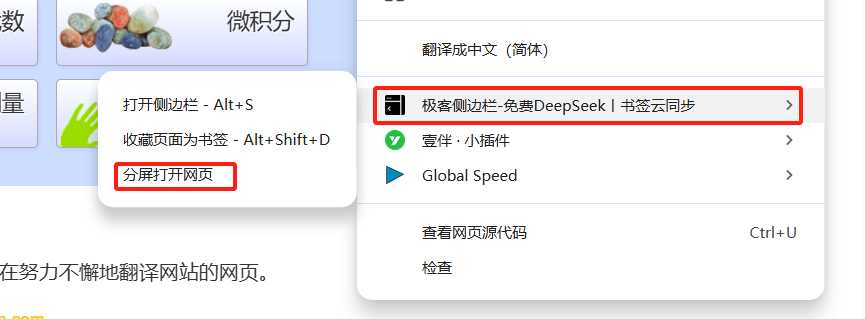
两个窗口同时流畅运行,互不干扰,不管是对比文档、查看资料,还是一边看视频一边做笔记,都超级方便,办公、学习效率直线上升。
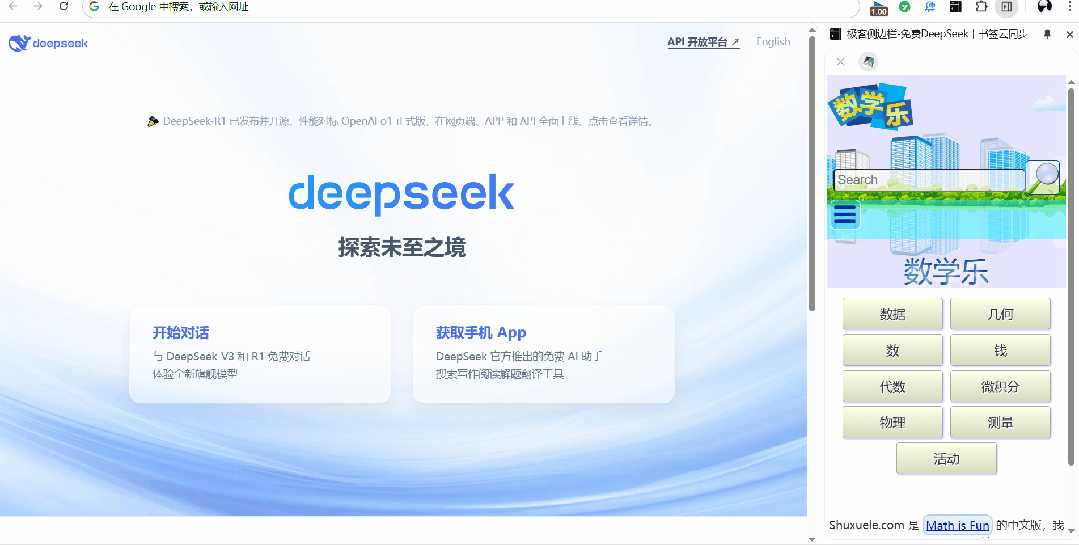
四、丰富的书签大全
插件里收藏了几百个精品网站,还细致地分好了类,涵盖搜索引擎、实用工具、办公必备、学习提升、休闲娱乐、生活相关等各个方面,并且还在不断更新。不管你是找学习资源、办公软件,还是想找个好玩的网站放松一下,在这里都能找到,简直是资源宝库!
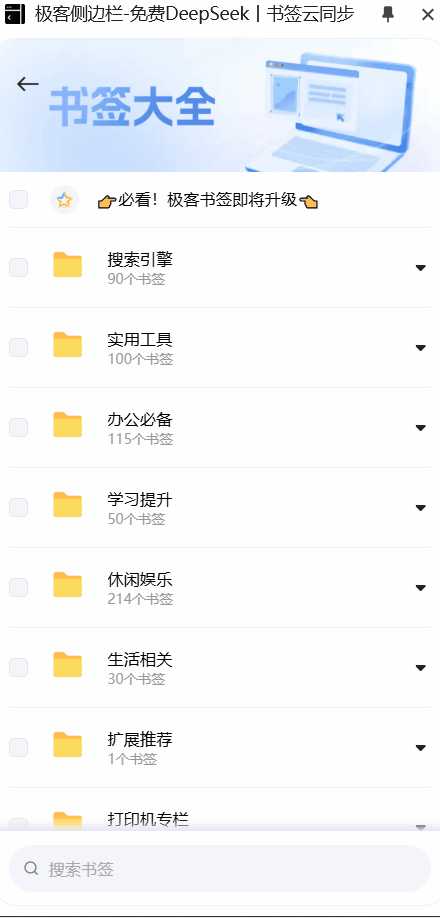
五、智能分类超省心
最让人惊艳的是它的智能分类功能。以前收藏网页还得手动选文件夹,麻烦又费时间。现在用极客侧边栏,直接点击 “AI 帮我选”,就能一键智能整理网页,收藏即整理,海量书签管理变得轻松又高效,再也不用担心书签乱糟糟找不到了。
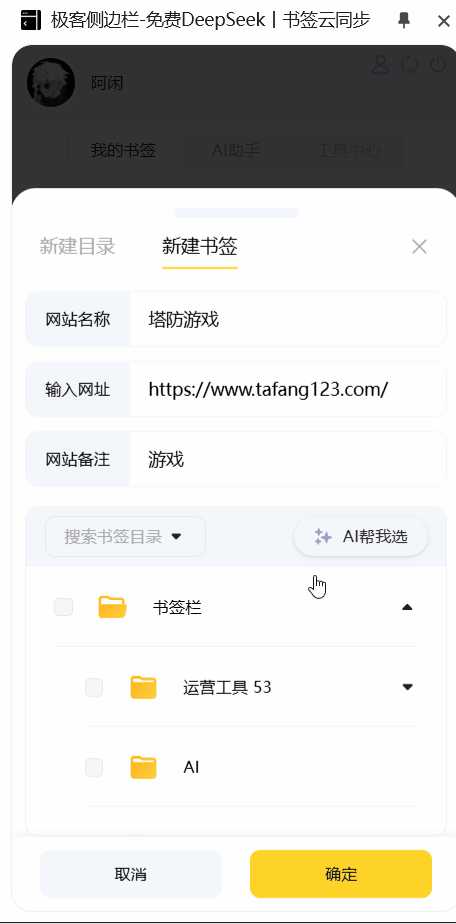
总之,极客侧边栏真的是一款宝藏插件,不管你是管理书签、分屏办公,还是查资料、找资源,它都能完美胜任。而且完全免费无广告,这么良心的工具可不多见。大家赶紧去下载试试,体验一下科技带来的高效便捷,相信用过你就会爱不释手!
极客侧边栏:
https://pan.xunlei.com/s/VOLqnjDqcdxP3Z_fjJV15L-kA1?pwd=92kn
Edge扩展下载:
https://microsoftedge.microsoft.com/addons/detail/knjieajghhpkapchjhopobjmaknfplbn
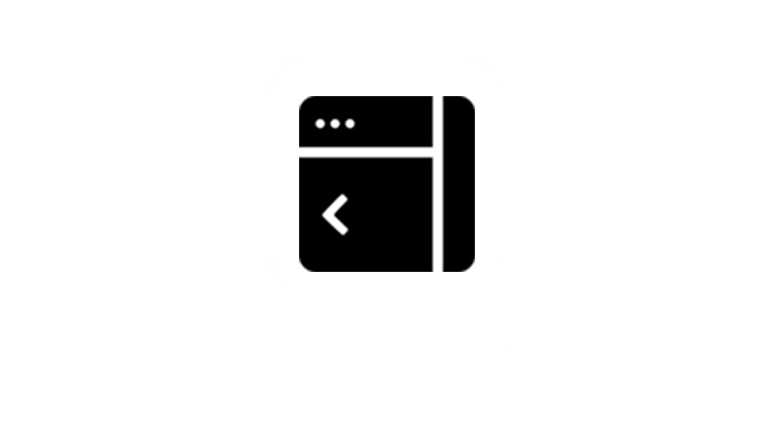





![KinhDown[BaiDuCloud]在线解析,速度超快,你要的都可以下了! | i3综合社区](https://www.i3zh.com/wp-content/uploads/2021/07/2021071310161060-300x165.jpg)



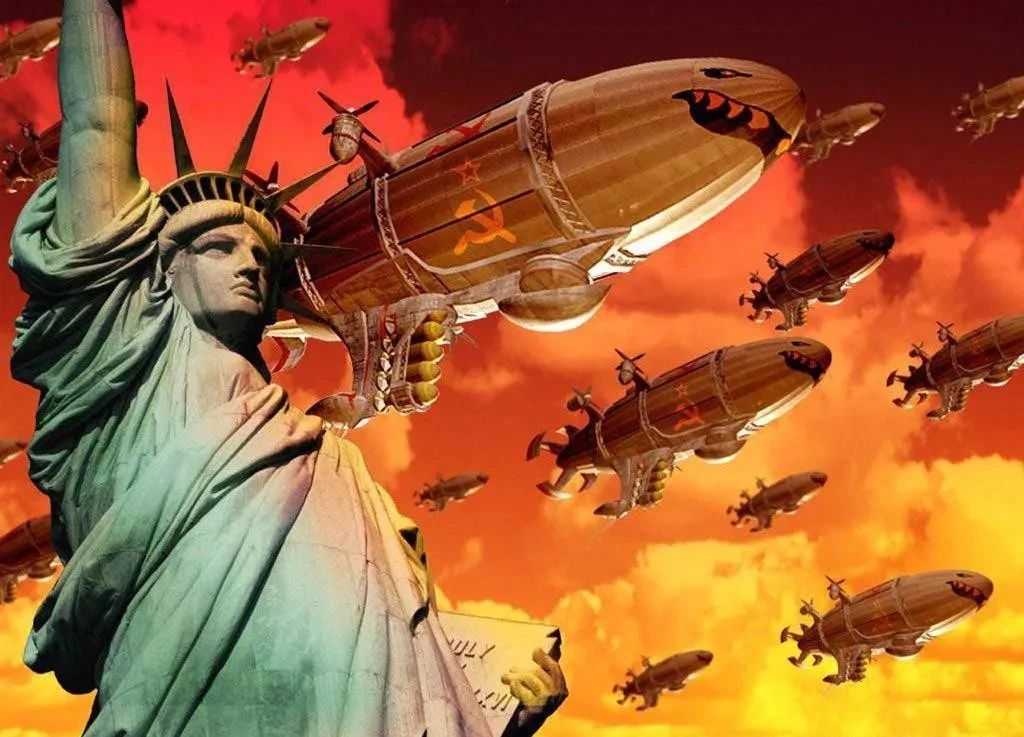

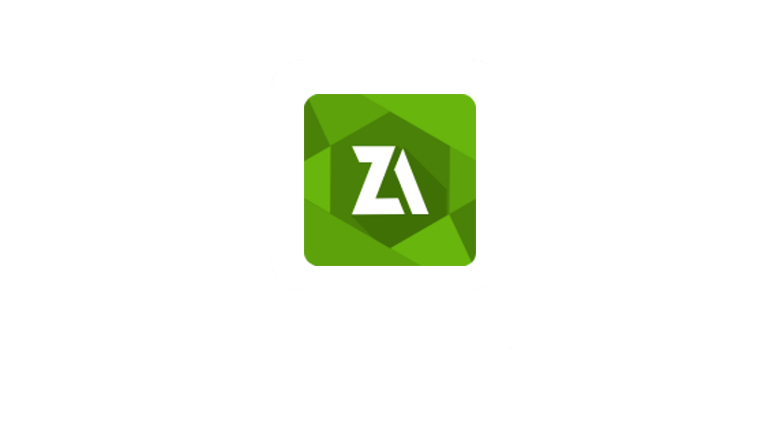
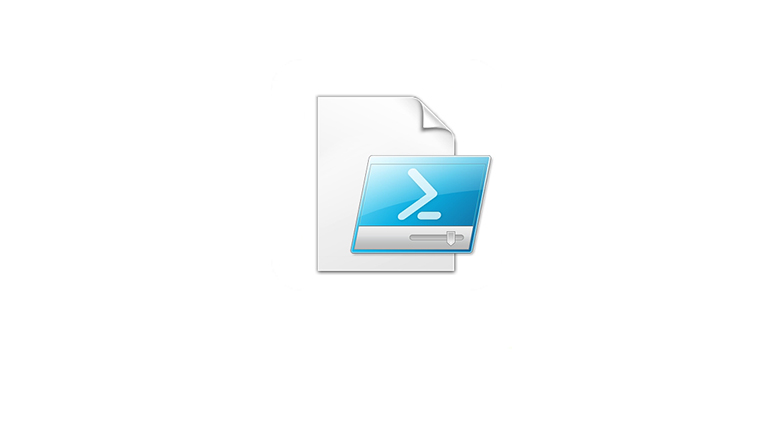
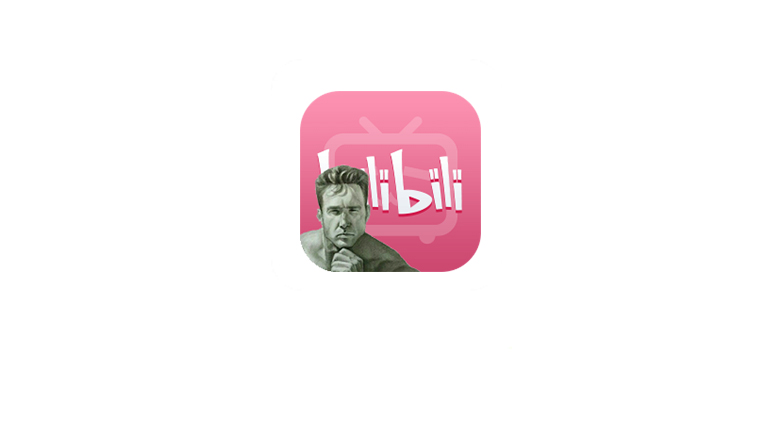
![表情[daku] | i3综合社区](https://www.i3zh.com/wp-content/themes/zibll/img/smilies/daku.gif)
![表情[ciya] | i3综合社区](https://www.i3zh.com/wp-content/themes/zibll/img/smilies/ciya.gif)
暂无评论内容